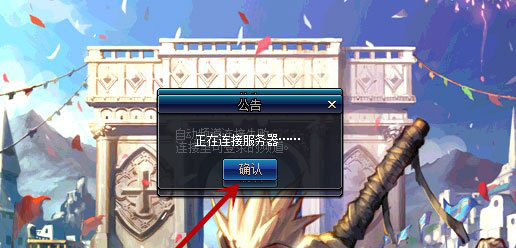Win7提示igfxsrvc.exe应用程序错误怎么办
来源:www.uzhuangji.cn 发布时间:2018-02-28 08:15
电脑使用久了可能就会经常出现问题,其中比较常见的就是开机提示igfxsrvc.exe应用程序错误了,那么当你也遇到Win7提示igfxsrvc.exe应用程序错误怎么办?其实很好解决,如果你不懂的话,那就赶紧看看小编整理的教程吧!

方法/步骤:
1、首先先排除是否是病毒导致,如果不是,我们继续往下看。
2、按组合键Win+R打开运行窗口,输入regedit并按回车调出注册表编辑器,如图所示:
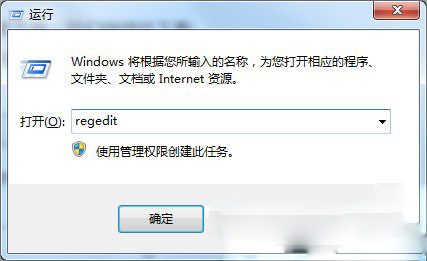
3、在注册表编辑器窗口中,依次展开HKEY_CLASSES_ROOT\Directory\Background\shellex\ContextMenuHandlers\igfxcui,然后删除igfxcui项,如图所示:
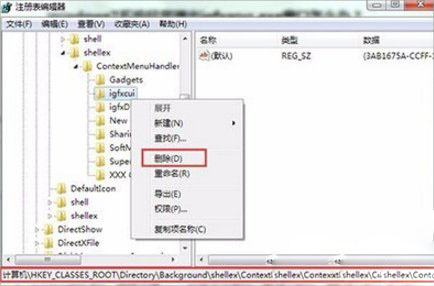
4、接着按组合键Win+R打开运行窗口,输入msconfig并按回车调出系统配置窗口,如图所示:
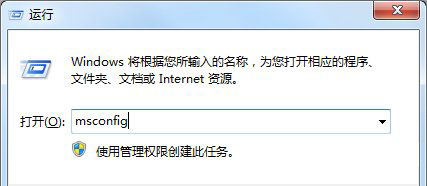
5、在系统配置窗口中,我们切换至启动选项卡,点击全部禁用将所有启动项进行禁用操作,最后点击确定保存设置,如图所示:
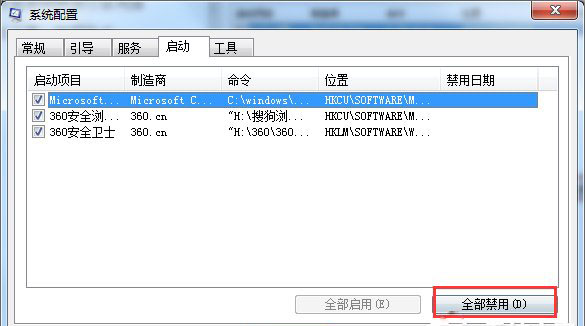
Win7提示igfxsrvc.exe应用程序错误的解决方法就讲到这里了,我们只需要先打开注册表,然后找到这个路径HKEY_CLASSES_ROOT\Directory\Background\shellex\ContextMenuHandlers\igfxcui,之后删除igfxcui项,最后再去禁用启动项就可以了。
推荐阅读
"华硕畅370 tp370ql笔记本使用u装机u盘安装win10系统教程"
- 惠普elitebook 828 g3笔记本使用u装机u盘安装win7系统教程 2019-04-18
- 海尔凌越DS笔记本安装win10系统的操作教程 2018-10-11
- 联想720S笔记本安装win10系统的操作教程 2018-10-11
- 戴尔游匣7559笔记本安装win7系统的操作教程 2018-08-09
Win10系统进不去DNF提示“正在连接服务器”怎么解决
- 怎么用老毛桃u盘装win7系统 2018-02-11
- 华硕a555l笔记本一键u盘装系统win10教程 2017-08-08
- 华硕fl5800l笔记本安装win10系统教程 2017-08-08
- 微星ge60使用u盘安装win10系统教程 2017-07-31
u装机下载
更多-
 u装机怎样一键制作u盘启动盘
u装机怎样一键制作u盘启动盘软件大小:358 MB
-
 u装机超级u盘启动制作工具UEFI版7.3下载
u装机超级u盘启动制作工具UEFI版7.3下载软件大小:490 MB
-
 u装机一键u盘装ghost XP系统详细图文教程
u装机一键u盘装ghost XP系统详细图文教程软件大小:358 MB
-
 u装机装机工具在线安装工具下载
u装机装机工具在线安装工具下载软件大小:3.03 MB